系统提示显示器输入不支持怎么解决?
大家在使用电脑的过程中,难免会遇到一些问题。更换显示器之后系统提示输入不支持就是一个难解决的问题,发生问题的原因一般是由于分辨率错误引起的。下面小编就给大家讲讲解决的方法。
其实方法很简单,只要在开机的过程中进入高级启动菜单,以低分辨率模式运行系统就能解决问题了。
解决方法:
点击鼠标右击【显示设置】。
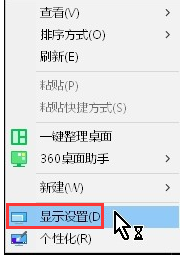
点击【高级显示设置】。
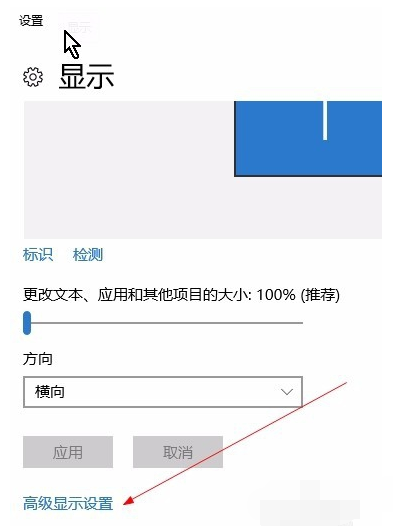
点击【显示适配器属性】。
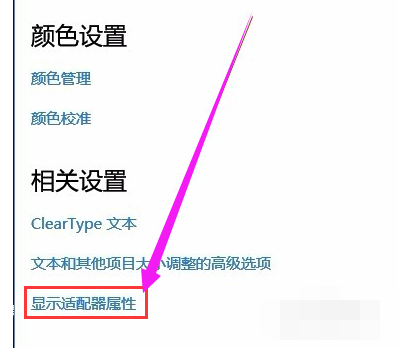
点击【监视器】。
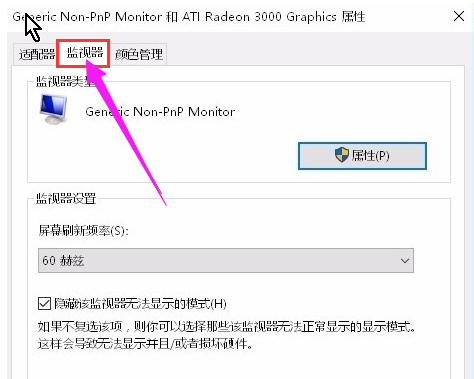
修改赫兹为60就可以了,点击保存确认。
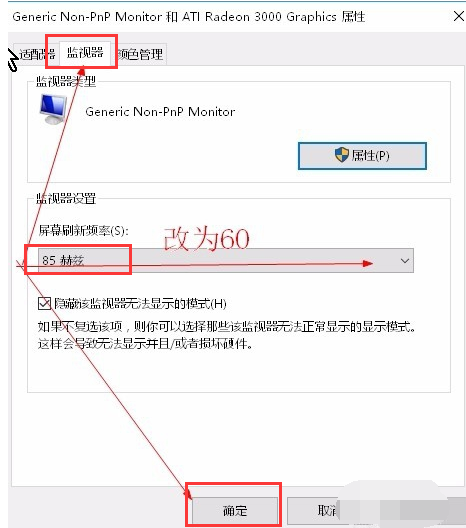
以上就是系统提示显示器输入不支援的解决方法。
大家在使用电脑的过程中,难免会遇到一些问题。更换显示器之后系统提示输入不支持就是一个难解决的问题,发生问题的原因一般是由于分辨率错误引起的。下面小编就给大家讲讲解决的方法。
其实方法很简单,只要在开机的过程中进入高级启动菜单,以低分辨率模式运行系统就能解决问题了。
解决方法:
点击鼠标右击【显示设置】。
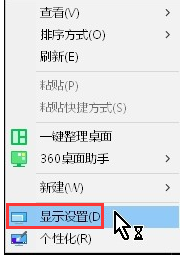
点击【高级显示设置】。
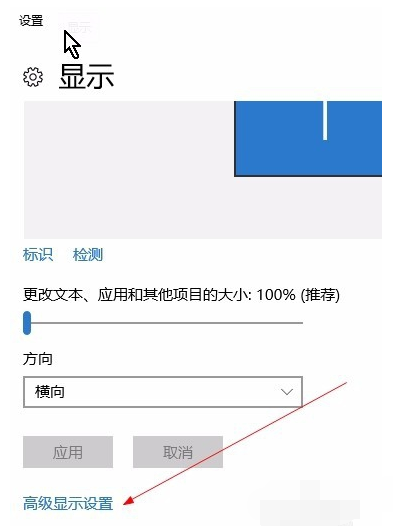
点击【显示适配器属性】。
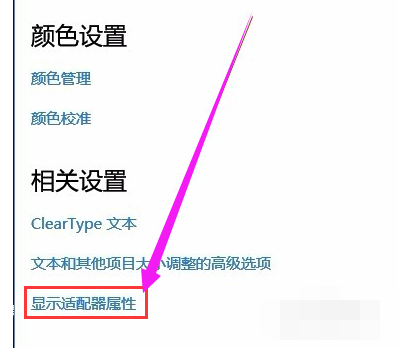
点击【监视器】。
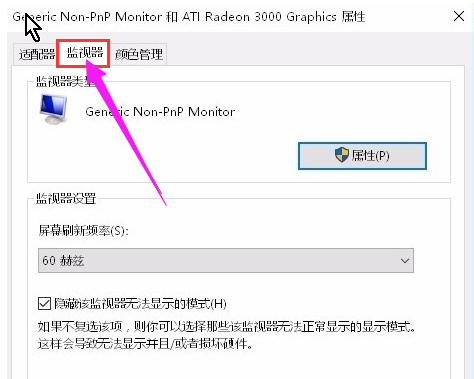
修改赫兹为60就可以了,点击保存确认。
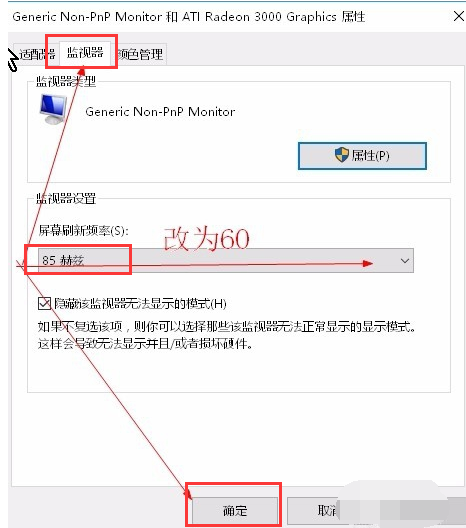
以上就是系统提示显示器输入不支援的解决方法。